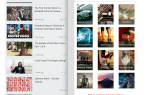![]()
Ранее сегодня Google выпустил первый предварительный просмотр Android для разработчиков P. Направленный в основном на разработчиков, Google выпустил заводские и OTA-образы ОС, чтобы заинтересованные разработчики и пользователи могли вручную установить ее на совместимое устройство Pixel.
Так как Google еще не запустил бета-версию Android для Android P, единственный способ установить ОС на вашем Android-устройстве — это прошить заводской образ вручную. Это немного сложнее, чем обычно, хотя, если вы знаете, как работать с adb и fastboot, весь процесс займет у вас всего несколько минут. Тем не менее, обратите внимание, что перепрошивка заводского образа требует разблокировки загрузчика вашего Pixel. А это значит, что если он еще не разблокирован, это приведет к стиранию вашего телефона со всех ваших данных. Таким образом, прежде чем перейти к приведенным ниже шагам, обязательно создайте резервную копию всех важных данных на устройстве.
Как установить Android P Preview для Google Pixel и Pixel 2
Настройка ADB и Fastboot
макинтош: Следуйте этому краткому руководству по настройке ADB / Fastboot.
Окна: Загрузите и установите 15-секундный установщик ADB / Fastboot, следуя указанным инструкциям. Также обязательно загрузите и установите драйверы ADB отсюда.
Разблокировать загрузчик
Шаг 1: Зайдите на сайт разработчика Google и загрузите заводское изображение Android P для своего телефона Pixel.
(Необязательно) Если загрузчик вашего устройства Pixel не разблокирован, перейдите на Настройки -> О телефоне и нажмите на Номер сборки 7 раз, чтобы включить скрытый Параметры разработчика меню. Потом из под Параметры разработчика, включить Разблокировка OEM вариант.
Шаг 2: На рабочем столе вашего ПК извлеките содержимое файла заводского образа Android P в новую папку с именем «android». Чрезвычайно важно, чтобы все содержимое заводского изображения присутствовало внутри. Не заканчивайте тем, что извлекли содержание из файлов почтового индекса, существующих в архиве.
Шаг 3: Если вы работаете в Windows, Shift + щелкните правой кнопкой мыши на папке «Android» и выберите «Открыть окно командной строки здесь». На Mac откройте «Терминал», введите «cd», перетащите «n» в папку «android» внутри окна и нажмите клавишу ввода.
Шаг 4: Загрузите ваше устройство Pixel в режим загрузчика, используя следующую комбинацию клавиш:
- Громкость вниз + кнопка питания
Шаг 5: Убедитесь, что ваше устройство обнаруживается вашим ПК, выполнив следующую команду:
устройства fastboot
В случае обнаружения эта команда должна вернуть идентификатор Android вашего устройства. Если нет, перезагрузите устройство Android и компьютер. Если это также не помогает, переустановите драйверы ADB.
Шаг 6 (необязательно): Предполагая, что загрузчик вашего пикселя не разблокирован, выполните следующую команду:
флебут прошивка разблокировка
Вам нужно будет подтвердить свой выбор, нажав кнопку увеличения громкости на устройстве, а затем кнопку питания. После этого ваше устройство должно перезагрузиться обратно в Android. Если нет, перезагрузите трубку вручную. Как только он загрузится обратно в Android, пропустите процесс установки, выключите его, переведите в режим загрузчика и подключите его к компьютеру.
Шаг 7: Теперь запустите приведенную ниже команду, чтобы прошить заводской образ Nougat на вашем устройстве Nexus.
Окна:
flash-all.sh
Mac:
./flash-all.sh
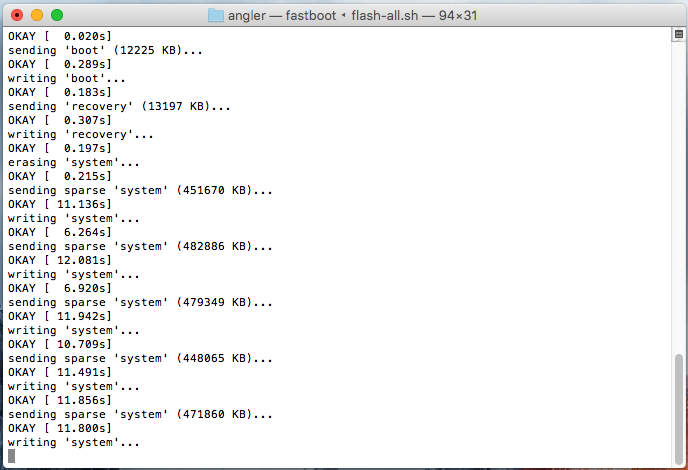
Android P DP теперь будет автоматически мигать на вашем пикселе, и ваше устройство автоматически перезагрузится после того, как все будет сделано. Первая загрузка может занять немного больше времени, так как операционная система должна настроить себя, но об этом не нужно беспокоиться.
Вы также можете изменить сценарий flash-all, чтобы гарантировать, что данные на вашем устройстве не будут затронуты. Однако это работает, только если загрузчик вашего устройства не разблокирован, и я не буду рекомендовать делать это также, поскольку установка первого DP Android P без очистки данных на вашем устройстве может привести к некоторым проблемам совместимости.